Si vous avez mis à niveau vers Windows 10, et vous vous connectez avec votre compte Microsoft, vous acceptez de partager tant d’informations avec Microsoft. Il y a des avantages de l’utilisation de votre compte Microsoft pour votre connexion. Cela vous permet de synchroniser vos paramètres personnalisés, fichiers stockés dans OneDrive, applications de Windows Store, et encore plus entre les dispositifs Windows 10.
Toutefois, vous pouvez plutôt créer un compte local. Il est possible que vous ayez besoin de créer un compte pour quelqu’un dans votre maison ou une petite entreprise qui n’a pas besoin d’un compte Microsoft. Quel que soit le cas, voici une approche pour en créer un.
Créer un compte local dans Windows 10
Il y a quelques manières de le faire, mais je vais partager avec vous la façon que je préfère. D’abord, vous aurez besoin d’être connecté à votre ordinateur ou un périphérique avec Windows 10 en tant qu’administrateur.
Puis cliquez droit sur le menu Démarrer pour accéder au menu caché de l’utilisateur intensif, et sélectionnez Exécuter.
Alternativement, vous pouvez utiliser le raccourci du clavier en tapant Windows + R pour ouvrir la boîte de dialogue Exécuter. Une fois c’est ouvert, tapez : control userpasswords2 puis appuyez sur Entrée ou cliquez sur OK.

L’écran des comptes d’utilisateurs va s’ouvrir – Cliquez sur le bouton Ajouter.
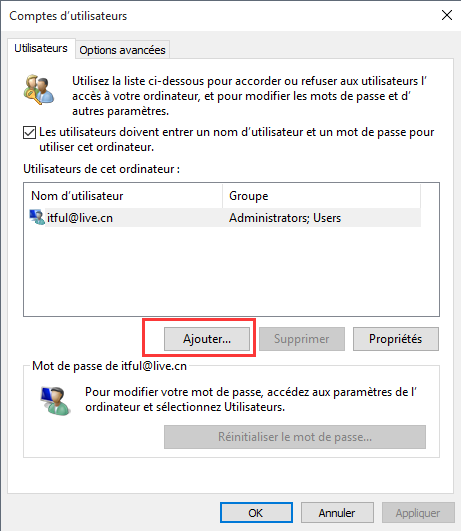
L’écran suivant va vous demander comment cette personne va se connecter, en bas de cet écran, sélectionnez: “Se connectez sans compte Microsoft (non recommandé)“ puis cliquez sur Suivant.
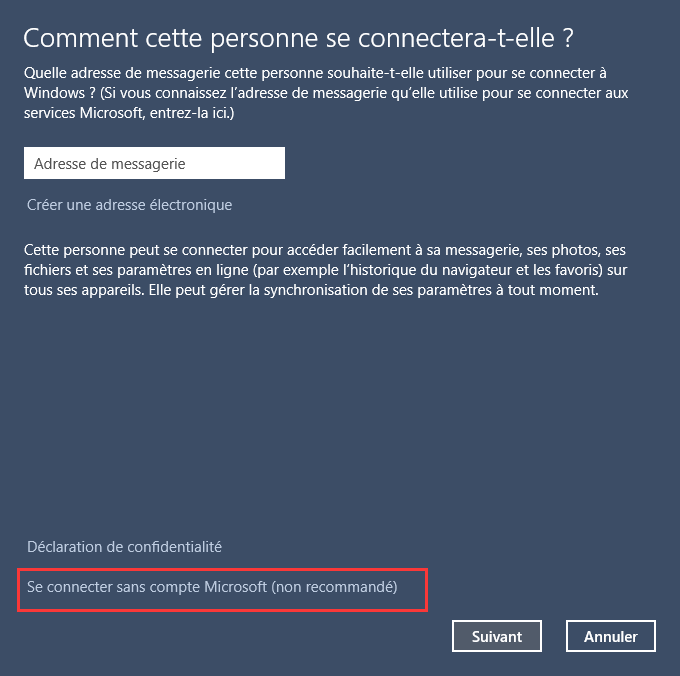
L’écran suivant va vous citer les différences entre un compte local et un compte Microsoft. Sélectionnez le bouton de compte local en bas.
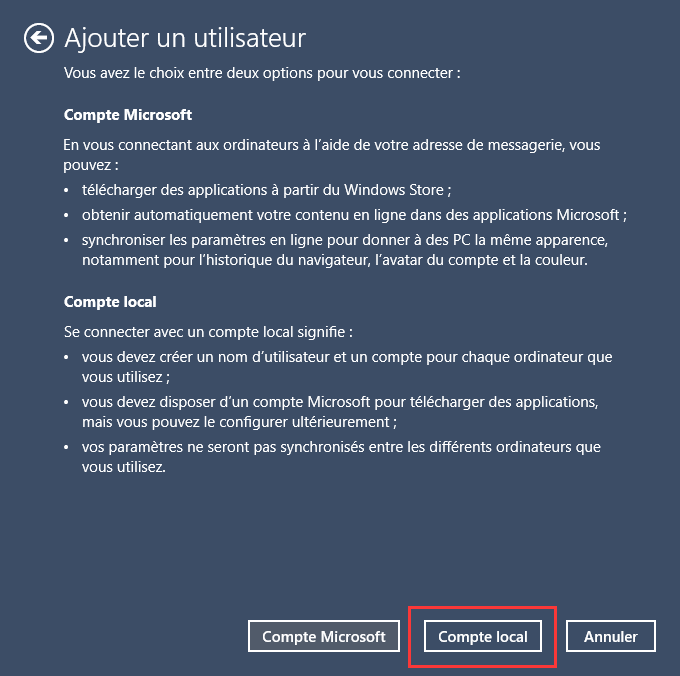
Maintenant, vous pouvez saisir dans le nom, le mot de passe, et l’indication de mot de passe. Cliquez sur Suivant.
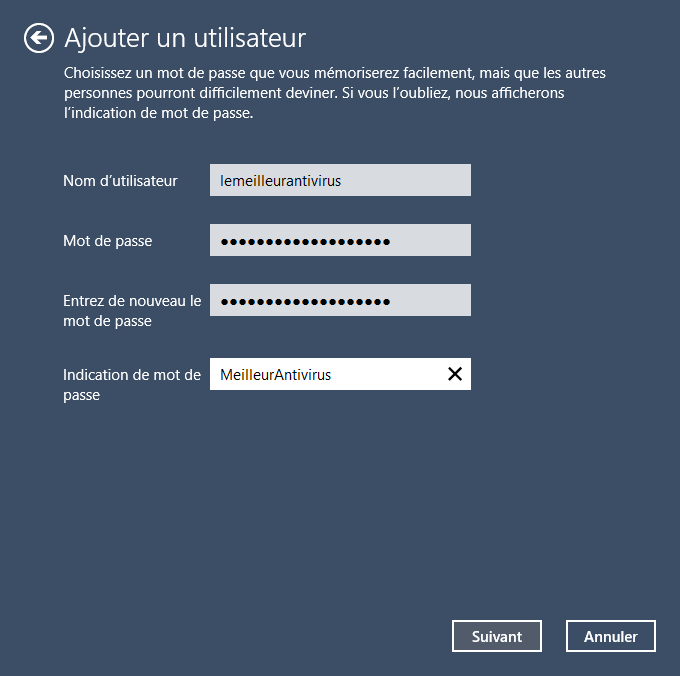
Voilà c’est tout! Cliquez sur Terminer pour que l’utilisateur soit ajouté.
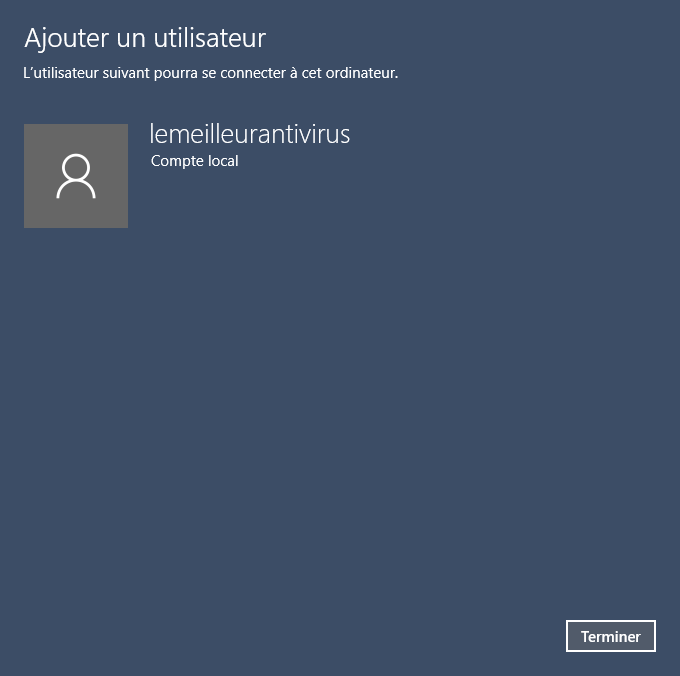
Lorsque vous créez un nouveau compte d’utilisateur, il sera par défaut un utilisateur Standard, ce qui est mieux pour la sécurité, mais vous pouvez le rendre Administrateur si vous créez ce compte local pour vous-même.
Pour ce faire, allez vers Paramètres> Comptes> Famille et autres utilisateurs. A partir de là, cliquez sur le nouveau compte d’utilisateur que vous venez de créer et changez le type de compte.
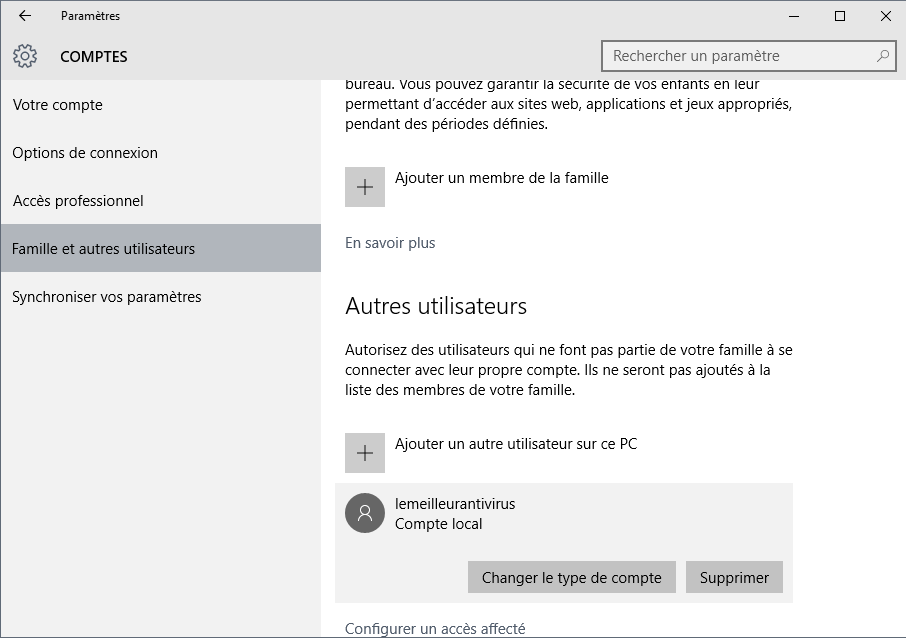
Après, il faut juste changer le type d’utilisateur Standard du compte à Administrateur et cliquez sur OK. Notez que vous pouvez également supprimer le compte à partir d’ici.
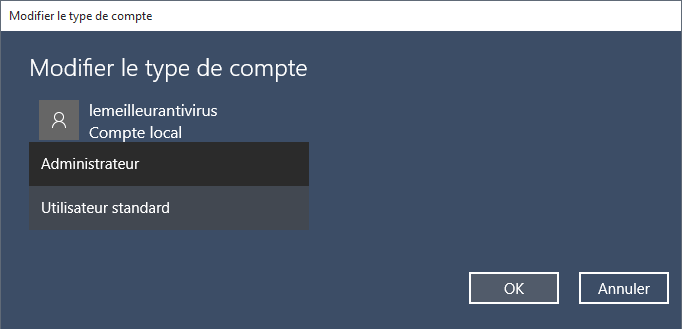
Il existe plusieurs raisons pourquoi vous voudriez créer un compte local, mais, à rappeler encore une fois, gardez à l’esprit que cet utilisateur ne pourra pas synchroniser ses paramètres à travers les ordinateurs – qui comprennent le Courrier, Groove Music, ou des données stockées dans OneDrive.
En savoir plus:
Meilleur Antivirus pour Windows 10
Comment démarrer ou redémarrer Windows 10 en mode sans échec
Comment mettre à niveau Windows 7, 8 32-bits vers Windows 10 64-bits